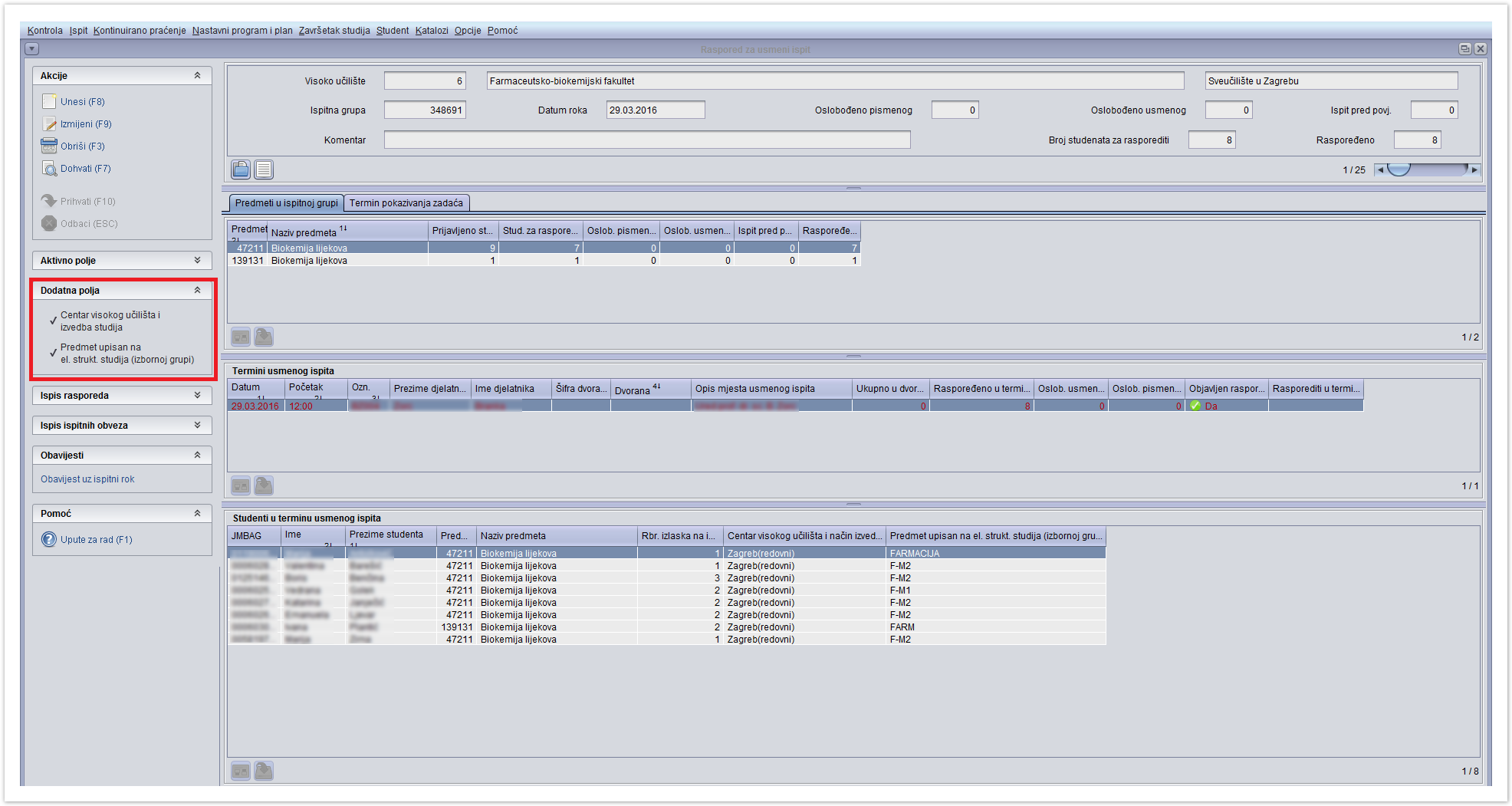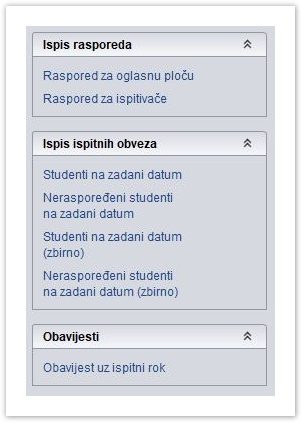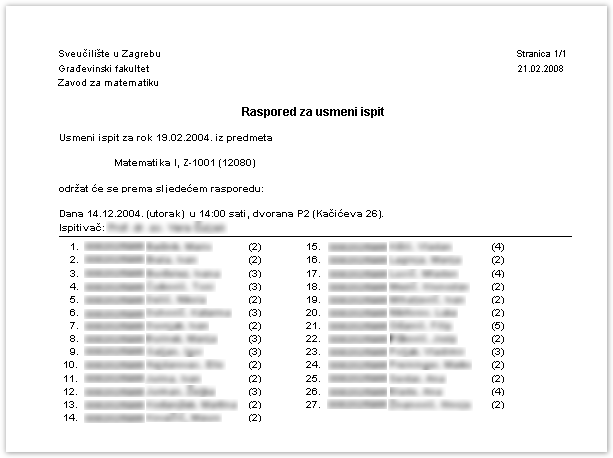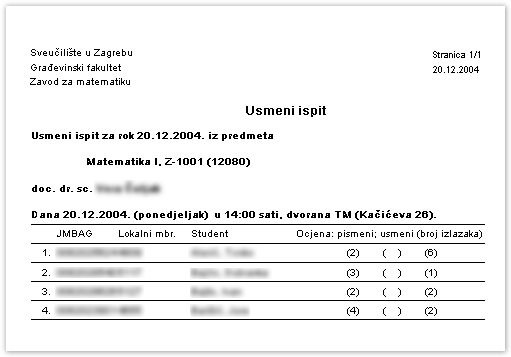...
| Section | ||||||||||||||||||
|---|---|---|---|---|---|---|---|---|---|---|---|---|---|---|---|---|---|---|
|
Osnovni podaci o prozoru Raspored za usmeni ispit
Okvir sadrži osnovne podatke o ispitnoj grupi za koju se definira ispit pred povjerenstvom. Prilikom unosa nove ispitne grupe potrebno je upisati samo datum roka, a po želji se može upisati i komentar. Nakon potvrde odmah se nastavlja s evidentiranjem predmeta iz grupe jer svaka ispitna grupa mora sadržavati barem jedan predmet.
...
Raspoređeno - Ukupan broj studenata za sve predmete navedene u ispitnoj grupi, raspoređenih u terminima ispitne grupe.
Predmeti u ispitnoj grupi za usmeni ispit
Pri izradi rasporeda za usmeni u ispitnu grupu uključuje se predmete za koje će zajednički izrađivati raspored. Dodavanje i brisanje predmeta u ispitnoj grupi moguće je sve do objavljivanja rasporeda za usmeni ispit. Brisanjem predmeta iz grupe obavlja se brisanje svih studenata iz tog predmeta raspoređenih za usmeni dio ispita.
Ako se akcija unosa nove ispitne grupe prekine prilikom unosa predmeta, bit će izgubljeni i osnovni podaci o ispitnoj grupi, jer ispitna grupa ne može postojati ako u njoj nema predmeta.
Prilikom unosa predmeta u ispitnu grupu moguće je koristiti pomoćnu listu predmeta i tablicu predmeta, te pomoćnu listu s ispitnim rokovima u kojoj su prikazani samo rokovi za predmete s kojima korisnici smiju raditi i koji:
...
Raspoređeno - Broj studenata za predmet u ispitnoj grupi koji su raspoređeni u neki termin usmenog ispita.
Termin pokazivanja zadaća
Prilikom izrade rasporeda za usmeni, moguće je evidentirati i termin u kojem studenti mogu doći pogledati zadaće i uložiti reklamaciju na rezultat iz pismenog dijela ispita. Ta će se informacija ispisati na rasporedu za usmeni ispit za oglasnu ploču.
...
Opis mjesta pokazivanja zadaća - Opis mjesta pokazivanja zadaća navodi se ako se pokazivanje zadaća ne odvija u dvorani navedenoj u prozoru Dvorana, već npr. u kabinetu nekog profesora ili na Zavodu/Katedri. U tom slučaju polje Dvorana ostaje prazno
Termini usmenog ispita
Prije raspoređivanja studenata potrebno je navesti termine - mjesto i vrijeme održavanja usmenog dijela ispita za predmete iz ispitne grupe. Usmeni se ispiti mogu održavati u više termina (npr. istovremeno u više dvorana ili u različitim vremenima).
...
Rasporediti u terminu - Polje se koristi kod automatskog raspoređivanja studenata u termine usmenog ispita. Prilikom prikaza podataka o terminima za usmeni, polje je prazno.
Studenti u terminu usmenog ispita
U okviru Studenti u terminu usmenog ispita nalaze se podaci o studentima raspoređenim u neki od termina usmenog ispita.
...
Rbr. izlaska na ispit - Redni broj izlaska studenta na ispit iz danog predmeta.
Raspoređivanje studenata u termine za usmeni ispit
Raspoređivanje studenata u ispitne grupe za usmeni i objavljivanje rasporeda može se obavljati u nekoliko navrata. Npr. prvo se mogu rasporediti studenti oslobođeni pismenog i taj se raspored objavi prije nego što se sazna koji studenti od onih koji su izašli na pismeni ispit su kandidati za usmeni ispit. Za studente koji su pristupili pismenom dijelu ispita raspored za usmeni se napravi naknadno.
Raspoređivanje studenata u termine za usmeni ispit može se obaviti nakon završetka roka prijave i odjave studenata za ispit iz SVIH predmeta iz ispitne grupe. Raspoređivanje se može obaviti na dva načina:
- automatski
- ručno.
Automatska izrada rasporeda za usmeni
Automatskim raspoređivanjem raspoređuju se svi studenti za usmeni dio ispita iz svih predmeta iz ispitne grupe. Studenti se raspoređuju po abecedi (bez obzira na predmet iz grupe), redom po ispitnim terminima.
Ako je prethodno napravljen raspored, u poljima Rasporediti u terminu za svaki će se termin ponuditi broj već raspoređenih studenata. U slučaju izmjene samo jednog broja, obavlja se ponovno raspoređivanje SVIH studenata u SVIM terminima. Ako se brojevi ne promijene, raspoređivanje se neće obaviti.
Prebacivanje studenta iz jednog termina u drugi obavlja se brisanjem studenta iz termina u koji je raspoređen i unosom tog studenta u termin u koji ga se želi rasporediti. U slučaju naknadne prijave nekog studenta nakon što je obavljeno raspoređivanje studenata, moguće je samo tog studenta dodati u neki termin za usmeni dio ispita.
Automatsko raspoređivanje moguće je samo ako se pri tome rasporede svi studenti koje je u trenutku kada se obavlja automatsko raspoređivanje potrebno rasporediti (obavezno se moraju podudarati brojevi prikazani u poljima Broj studenata za rasporediti i Raspoređeno u gornjem dijelu prozora koji prikazuje zbirne podatke za cijelu ispitnu grupu).
Ručno raspoređivanje
...
studenata
Najprije je potrebno označiti termin u koji se žele rasporediti studenti, zatim u dijelu ekrana Studenti u terminu usmenog ispita pokrenuti unos ili izmjenu, te rasporediti studenta upisivanjem njegovog JMBAG-a.
Pri tome je moguće koristiti pomoćnu listu Studenti za usmeni ispit ili listu Studenti za usmeni ispit (s izvođačima) u kojoj su prikazani svi još neraspoređeni studenti za ispit. U listama je moguće označiti više studenata.
...
- evidentirati grupe za predmet. Evidencija grupa obavlja se u modulu Studiji i studenti → izbornik Nastavni plan → opcija Nastavne grupe za predmet u semestru
- rasporediti studente u grupu za predmet. Raspoređivanje studenata obavlja se u modulu Studiji i studenti → izbornik Nastavni plan,gdje je omogućeno raspoređivanje studenata po grupama kroz dvije opcije
- Raspoređivanje studenata po grupama - pomoću ove opcije potrebno je odabrati nastavnu grupu, pa nakon toga u tu grupu rasporediti željene studente, ili
- Raspoređivanje po grupama za studenta - u ovoj opciji potrebno je odabrati studenta, pa se nakon toga odabranog studenta smješta u nastavne grupe za predmete koje je upisao
- evidentirati izvođače za određenu vrstu nastave na predmetu. Izvođači na predmetu evidentiraju se u prozoru Predmet u akademskoj godini → kartica Izvođači.
- evidentirati kojoj grupi izvođač izvodi nastavu. Povezivanje izvođača i grupa radi se u prozoru Predmet u akademskoj godini → kartica Izvođači.
Objavljivanje rasporeda za termin
Nakon raspoređivanja studenata u termin(e) za usmeni dio ispita, potrebno je objaviti napravljeni raspored.
...
Jednom objavljen raspored se ne može proglasiti neobjavljenim (vrijednost u polju Objavljen raspored ne može se promijeniti s Da u Ne).
Postupak objave rasporeda
- U okviru Termini usmenog ispita pokrenuti akciju izmjene i u polju Objavljen raspored vrijednost promijeniti na Da.
- Potvrditi akciju .
Povlačenje objave rasporeda za usmeni ispit
Nakon što je raspored za usmeni ispit objavljen, studenti putem Studomata mogu dobiti informaciju o terminu usmenog ispita.
...
Kako bi se povukao jednom objavljen raspored, ISVU Koordinator u polju Objavljen raspored treba promijeniti vrijednost Da u Povučena objava. Nakon toga je potrebno evidentirati novi termin usmenog ispita te rasporediti studente u novi termin. Terminu za koji je povučena objava ostaje u sustavu ali za njega više nisu omogućene naknadne promjene.
Opcije Ispis rasporeda, Ispis ispitnih obveza i Obavijesti
Slika 8. Dodatne opcije
Ispisivanje izvještaja o rasporedu
Ispis izvještaja o rasporedu dozvoljen je samo za termine za koje objavljen raspored.
Raspored za oglasnu ploču
Da bi se izradio izvještaj o rasporedu za usmeni za oglasnu ploču, potrebno je označiti termine za koje se želi ispisati raspored, izabrati opciju Raspored za oglasnu ploču, a zatim izabrati oblik izvještaja koji se želi napraviti. Prije ispisa rasporeda otvara se dijalog u kojem je potrebno postaviti dodatne parametre za izgled izvještaja.
Slika 9. Definiranje parametara ispisa
Slika 10. Raspored za oglasnu ploču
Raspored za ispitivače
Izborom opcije Raspored za ispitivače otvara se dijalog u kojem je potrebno postaviti dodatne parametre za izgled izvještaja.
...
Slika 12. Raspored za ispitivače
Ispitne obveze studenata na zadani datum
Prilikom izrade rasporeda za usmeni (prethodno evidentiran termin usmenog) može se pomoću opcije Ispitne obveze studenata na zadani datum i opcije Ispitne obveze neraspoređenih studenata na zadani datum provjeriti da li neki od prijavljenih studenata na neki (zadani) datum ima još neku ispitnu obvezu.
Primjer. Opcija Ispitne obveze studenata na zadani datum
...
- pismeni dio - ako je za studente iz ispitne grupe u nekoj drugoj ispitnoj grupi izrađen i objavljen raspored za pismeni dio ispita
- pokaz. zadaća - ako je za studente iz ispitne grupe u nekoj drugoj ispitnoj grupi evidentirano vrijeme pokazivanja zadaća s pismenog dijela ispita
- usmeni dio - ako je za studente iz ispitne grupe u nekoj drugoj ispitnoj grupi izrađen i objavljen raspored za usmeni dio ispita
- ispit pred pov. - ako je za studente iz ispitne grupe u nekoj drugoj ispitnoj grupi izrađen i objavljen raspored za ispit pred povjerenstvom (bez obzira radi li se ispitu zbog pravila ili žalbe)
- ispitni rok - ako su studenti iz ispitne grupe prijavljeni na ispitni rok na zadani datum, ali za taj ispitni rok nisu napravljeni i objavljeni rasporedi (može se pretpostaviti da će na taj dan biti održan pismeni/usmeni dio ispita)
Alati
...
Postupak pri izradi rasporeda za usmeni ispit
| Info |
|---|
| Raspoređivanje studenata u termine za usmeni ispit može se obaviti nakon završetka roka prijave i odjave za ispit iz SVIH predmeta iz ispitne grupe. Postoje dva načina raspoređivanja studenata: automatsko i ručno. |
Raspoređivanje studenata
...
Raspoređivanje studenata u jedan termin
- Pokrenuti akciju unosa i evidentirati datum roka
- Potvrditi akciju
- U okviru Predmeti u ispitnoj grupi evidentirati šifru predmeta za kojeg se radi raspored. U ispitnu grupu moguće je uvrstiti više predmeta, pri čemu predmeti u istoj ispitnoj grupi moraju imati istu najužu ustrojstvenu jedinicu predmeta. Za predmete koji su ekvivalentni preporučuje se staviti ih u istu ispitnu grupu.
- Potvrditi akciju. Prikazuje se broj studenata prijavljenih za ispit, broj za rasporediti, broj studenata koji su oslobođeni pismenog ili usmenog, broj studenata za ispit pred povjerenstvom i broj raspoređenih studenata
- Prilikom izrade rasporeda za usmeni, moguće je evidentirati i termin u kojem studenti mogu doći pogledati zadaće i uložiti reklamaciju na rezultat pismenog dijela ispita. Ta će se informacija ispisati na rasporedu za usmeni za oglasnu ploču.
- Označiti karticu Termin pokazivanja zadaća i pokrenuti akciju unosa
- Unijeti datum, vrijeme, hoće li se davati na uvid samo negativne zadaće, te dvoranu ILI mjesto pokazivanja zadaća.
- Ako je u polju Samo negativne zadaće postavljena vrijednost Ne, zadaće mogu pogledati svi studenti koji su pristupili pismenom dijelu ispita. Ako je postavljena vrijednost Da, zadaće mogu pogledati samo oni studenti koji su negativno ocijenjeni na pismenom dijelu ispita.
- Potvrditi akciju unosa
...
Nakon potvrde akcije prikazat će se poruka "Obavit će se raspoređivanje SVIH studenata u terminima za koje raspored nije objavljen" na koju je potrebno odgovoriti s "Da", te će se svi prijavljeni studenti ispisati u okviru Studenti u terminu usmenog ispita.Primjer 2.
Automatsko raspoređivanje studenata u više termina
- Ako postoje dva termina ispita, može se rasporediti samo dio studenata u jedan termin, a drugi dio studenata u drugi termin.
- Unijeti drugi termin ispita i broj studenata koji se želi rasporediti u taj termin (studenti se raspoređuju po abecedi redom po terminima).
- Potvrditi akciju unosa.
- U prvi termin će se rasporediti prvih pet studenata po abecedi, u drugi termin drugih pet, a u treći termin posljednjih pet studenata po abecedi.
Ručno raspoređivanje studenata
Pri ručnom raspoređivanju studenata definira se termin usmenog, te se studenti raspoređuju u odabrani termin ručnim unosom JMBAG-ova studenata u okvir Studenti u terminu usmenog ispita ili prijenosom iz pomoćnih tablica. Ručno raspoređivanje se radi na sljedeći način:
...